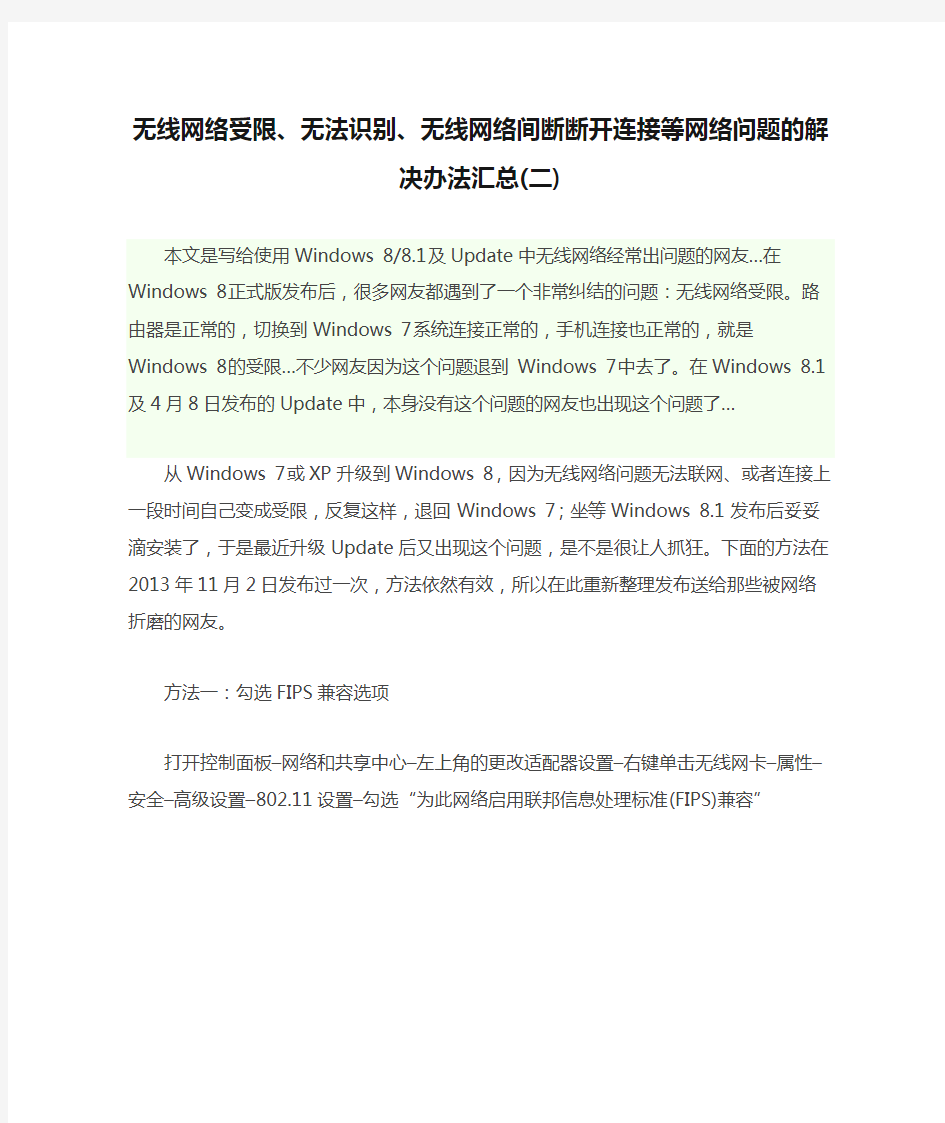

无线网络受限、无法识别、无线网络间断断开连接等网络问题的解决办法汇总(二)
本文是写给使用Windows 8/8.1及Update中无线网络经常出问题的网友…在Windows 8正式版发布后,很多网友都遇到了一个非常纠结的问题:无线网络受限。路由器是正常的,切换到Windows 7系统连接正常的,手机连接也正常的,就是Windows 8的受限…不少网友因为这个问题退到Windows 7中去了。在Windows 8.1及4月8日发布的Update中,本身没有这个问题的网友也出现这个问题了…从Windows 7或XP升级到Windows 8,因为无线网络问题无法联网、或者连接上一段时间自己变成受限,反复这样,退回Windows 7;坐等Windows 8.1 发布后妥妥滴安装了,于是最近升级Update后又出现这个问题,是不是很让人抓狂。下面的方法在2013年11月2日发布过一次,方法依然有效,所以在此重新整理发布送给那些被网络折磨的网友。
方法一:勾选FIPS兼容选项
打开控制面板–网络和共享中心–左上角的更改适配器设置–右键单击无线网卡–属性–安全–高级设置–802.11设置–勾选“为此网络启用联邦信息处理标准(FIPS)兼容”
方法二:关闭设备节约电源
打开控制面板–网络和共享中心–左上角的更改适配器设置–右键单击无线网卡–属性–配置–电源管理,把允许计算机关闭设备节约电源的选项取消勾选如下图:
方法三:回滚驱动
驱动问题,这里提供的方法是回滚老版本网卡,操作如下:
打开控制面板–网络和共享中心–左上角的更改适配器设置–右键单击无线网卡–属性–配置–驱动程序–回滚驱动
【注意:如果回滚驱动是灰色的无法点击,说明你使用的是系统自带的驱动无法回滚,这里仅你后来自行安装网卡驱动才提供回滚功能】如下图:
方法四:检查路由器
如果你使用的是无线路由器,请尝试以下设置:
进入无线路由器设置,选择高级后再选择高级无线,会看到无线参数,无线参数里面有三个模式,是802.11n 模式802.11(g/b)混合模式802.11(n/g/b)混合模式,把它设置为802.11(g/b)混合模式,然后保存重启。
方法五:重装网卡驱动
卸载重装网卡驱动:打开控制面板–网络和共享中心–左上角的更改适配器设置–右键单击无线网卡–属性–配置–驱动程序–卸载【卸载前请先去硬件官网下载对应驱动程序如果你的网能连上的】
如下图:
卸载后如何重新安装:鼠标放到左下角开始按钮,使用右键点击–设备管理器,然后鼠标放在“网络适配器”上单击右键“扫描检测硬件改动”,然后会自动刷新几次,无线网卡驱动就安装好了。
如果网络没有问题而IE或者任何第三方浏览器都打不开网页,请尝试使用以下命令进行操作:
Win键+X-命令提示符(管理员),然后输入命令netsh winsock reset 回车进行解决,记得重启~
无线网络受限、无法识别、无线网络间断断开连接等网络问题的解决办法汇总(二) 本文是写给使用Windows 8/8.1及Update中无线网络经常出问题的网友…在Windows 8正式版发布后,很多网友都遇到了一个非常纠结的问题:无线网络受限。路由器是正常的,切换到Windows 7系统连接正常的,手机连接也正常的,就是Windows 8的受限…不少网友因为这个问题退到Windows 7中去了。在Windows 8.1及4月8日发布的Update中,本身没有这个问题的网友也出现这个问题了…从Windows 7或XP升级到Windows 8,因为无线网络问题无法联网、或者连接上一段时间自己变成受限,反复这样,退回Windows 7;坐等Windows 8.1 发布后妥妥滴安装了,于是最近升级Update后又出现这个问题,是不是很让人抓狂。下面的方法在2013年11月2日发布过一次,方法依然有效,所以在此重新整理发布送给那些被网络折磨的网友。 方法一:勾选FIPS兼容选项 打开控制面板–网络和共享中心–左上角的更改适配器设置–右键单击无线网卡–属性–安全–高级设置–802.11设置–勾选“为此网络启用联邦信息处理标准(FIPS)兼容”
方法二:关闭设备节约电源 打开控制面板–网络和共享中心–左上角的更改适配器设置–右键单击无线网卡–属性–配置–电源管理,把允许计算机关闭设备节约电源的选项取消勾选如下图: 方法三:回滚驱动
驱动问题,这里提供的方法是回滚老版本网卡,操作如下: 打开控制面板–网络和共享中心–左上角的更改适配器设置–右键单击无线网卡–属性–配置–驱动程序–回滚驱动 【注意:如果回滚驱动是灰色的无法点击,说明你使用的是系统自带的驱动无法回滚,这里仅你后来自行安装网卡驱动才提供回滚功能】如下图: 方法四:检查路由器 如果你使用的是无线路由器,请尝试以下设置:
Win7无线网络设置步骤 基点:本文的基础是建立在无线路由器设置成加密方式后,笔记本的Wifi连接成功的条件下而写的。 1、首先看笔记本的无线功能是否打开?HP本的无线网络在笔记本左下角的Wireless处有个功能拨块,拨 到右边,显示成蓝色,则表示无线功能开启。有些笔记本是:同时按下“Fn功能键”加上笔记本键盘“上方的F1~F12中的无线开启键”打开无线功能。 2、按照下面几幅图开启Win7的WWAN AutoConfig功能: 1)从开始菜单打开控制面板,屏幕右上角查看方式设置为大图标;然后点击“管理工具”,在弹出的对话框中点击“服务” 2)在“服务”对话框中找到WWAN AutoConfig文字看该功能是否已经启动?未启动则双击。
3)在WWAN AutoConfig的属性对话框中,“启动类型”中选为“自动”,然后点击“启动”按钮,确定。 3、在笔记本的右下角点击信号图示,弹出如下对话框:显示自己定义的无线网络“CHZZGX已连接”, 以及“CHZZGX Internet访问”后,如果仍不能通过Wifi访问Internet网络,则点击“打开网络和共享 中心”文字。
4、弹出对话框:“网络和共享中心”,在里面选中“查看活动网络”内的“无线网络连接(CHZZGX)” 5、弹出对话框:“无线网络连接状态”后,点击“属性”按钮
6、弹出对话框:“无线网络连接属性”,选中“Internet协议版本4(TCP/Ipv4)”后,点击“属性”按钮。
7、弹出对话框:“Internet协议版本4(TCP/Ipv4)”,使用自定义的IP地址和DNS服务器地址。 如果无线路由器的IP地址配置的是192.168.0.1,请自己修改对应的IP段和网关。
台式机连接无线网络受限怎么办 台式机连接无线网络受限解决方法一: 1、打开开始菜单=》连接到=》显示所有连接 2、右击本地连接(名字可能不同,就是连接网络的连接,不是适配器)属性,internet t/tpc单击下面的“属性”按钮。 3、修改ip地址,一般为192.168.0.1,子网掩码自动出现。确定,ok 4、如果还不行返回刚才的界面,单击“高级”按钮,底下有个默认网关,选择“添加”,添加默认网关192.168.0.1 台式机连接无线网络受限解决方法二: 1重启下你的路由器 2检查一下网线是不是插好了 如果手动获取要看你的网络段是多少了 一般路由器默认的网络段的话是192.168.1.1 你可以设置成192.168.1.111 默认网关192.168.1.1 子网掩码255.255.255.0 台式机连接无线网络受限解决方法三: 1,防火墙 看看电脑有没有设置防火墙。 导致此故障的原因是网络没有为计算机分配一个网络地址。 把本地连接属性里面的tcp/ip协议属性对话框打开,然后选
手动配置ip,随便填入192.168.0.1之类的ip,子网掩码输入255.255.255.0,点确定即可。 出现提示的原因是: sp2更多考虑了安全问题,你的ip设置为自动获取,其实是从dhcp服务器获取ip及相关参数,但是这个过程可能由于某种原因,没有完成.在sp1时代,这种情况下,操作系统为了防止脱网(微软这么写的),自作主张为网卡设置169.x.x.x的保留ip,不作任何错误提示,如果有多台计算机没有获得正确的ip,那么他们通过保留地址还可以互相通讯。但是安装sp2后,操作系统依据“安全”至上的原则,不分配任何ip,切断网络连接,并报告错误“本地连接受限制或无连接”。 脑上的本地连接显示受限制或无连接是跟网络服务器和网卡有关的。反正属于网络方面的问题,跟计算机没多大关系,不影响系统,可以不用管他的。如果实在烦,可以在“网络连接“的”本地连接“的设置里把”无连接时通知我“的选项去掉.不影响上网 内网的话指定一个ip就好啦........ 你的网卡的tcp/ip协议,设置了自动获取ip地址,然而你的局域网中不存在可以让你的机器得到ip地址的dhcp服务器。所以你的ip地址没有获取到,当然是受限制或无连接。 解决方法是,为每个网卡设置一个ip地址,在xp上:开始-连接到-显示所有连接-选择那个受限制或无连接的网卡,属性-在“此连接使用下列项目”框中选择tcp/ip协议,属性,使用下面ip地址,设置为和你的路由器在同一网段的ip地址(如果你不知
无线连接时显示受限制时的解决办法 把本地连接属性里面的TCP/IP协议属性对话框打开,然后选手动配置IP,随便填入192.168.0.1之类的IP,子网掩码输入255.255.255.0,点确定即可。 出现提示的原因是: SP2更多考虑了安全问题,你的IP设置为自动获取,其实是从DHCP 服务器获取IP及相关参数,但是这个过程可能由于某种原因,没有完成.在SP1时代,这种情况下,操作系统为了防止脱网(微软这么写的),自作主张为网卡设置169.x.x.x的保留IP,不作任何错误提示,如果有多台计算机没有获得正确的IP,那么他们通过保留地址还可以互相通讯。但是安装SP2后,操作系统依据“安全”至上的原则,不分配任何IP,切断网络连接,并报告错误“本地连接受限制或无连接”。 脑上的本地连接显示受限制或无连接是跟网络服务器和网卡有关的。反正属于网络方面的问题,跟计算机没多大关系,不影响系统,可以不用管他的。如果实在烦,可以在“网络连接“的”本地连接“的设置里把”无连接时通知我“的选项去掉.不影响上网 在一般情况是网卡不能绑定IP造成的,有的时候修复可以解决,很多时候修复是不起作用的,原因比较复杂,一般是网络造成的,与
系统或者计算机本身没有关系,现在列举出排查的方法: 方法1 打开“控制面板”—“网络连接”,找到当前的本地连接,右击它,选“属性”,在“常规”选项卡中双击“Internet协议(TCP/IP)”,选择“使用下面的IP地址”,在“IP地址”中填写“192.168.0.1”,在“子网掩码”中填写“255.255.255.0”,其他不用填写,然后点“确定”即可解决该问题。(如果当前计算机加入工作组或域,就要根据情况而设置) 方法2 1.安装一个什么网络快车OR星空极速的软件(电信安装ADSL给你的时候给你的,或上网下载)就行. 2.如果你不安装拨号软件也可以,那就需要新建一个拨号连接,具体怎么做就自己试吧。反正岔路不多……注:我记忆中好象用ADSL 上网,没拨之前那个连接受限是正常的,此时的IP地址应该是169……的私有地址,但只要你拨上去就会正常了……
平时训练题1 基本概念题 1用通信链路将分散的多台计算机、终端、外设等互联起来,使之能彼此通信,同时共享各种硬件、软件和数据资源,整个系统可称为计算机网络。 2 WLAN在距离有限的区域内实现无线通信,距离差异使得数据传输的范围不同,导致网络具体的设计和实现方面有所区别。 3计算机网络是将地理位置不同的具独立功能的多台主机、外设或其它设备,通过通信线路进行连接 4站一般作为客户端,是具备无线网络接口的计算机设备,通常包括终端用户设备、无线网络接口和网络软件三部分。 5通信子网是网络通信的基础,由网络设备、通信线路与其它通信设备组成,负责数据传输、转发等通信处理任务 6为避免冲突,MAC层规定所有站在完成发送后必须等待一个很短时间(继续监听)才能发送下一帧,该时间称为帧间间隔(InterFrame Space,IFS)。 7网络设备在网络拓扑中常被称为网络节点。 WWAN使用户能使用笔记本电脑、智能手机或其它移动设备在蜂窝网络覆盖范围内方便地接入网络,进而访问因特网。 9通信线路包括有线和无线两大类。 10 TD-SCDMA (Time Division-Synchronous CDMA,时分同步码分多址)是我国提出的具有自主知识产权的3G 技术标准, 11协议是控制两个或多个对等实体进行通信的规则集合。 12 802.20采用纯IP体系结构,从网络到终端均使用基于IP的协议通信. 13 1901年,英国人马可尼完成了从英国西南到加拿大纽芬兰的无线电通信试验 14 分布式安全模型中,各设备只需将自身作为安全管理器,不依赖其它设备来实现信任功能。 15微波频率高,波长很短,在空中的传播特性与光波相近,即直线前进,遇到阻挡会被反射或阻断。 16 IEEE802.20的MAC帧往返时延小于10ms,加上无线链路控制层和应用层的处理时延,足以满足ITU-T规定的电话语音传输时延要求,可提供优质的无线V oIP语音业务。 17扩频(Spread Spectrum,SS)是一种重要的通信技术,可用于传输模拟和数字信息。 18移动Ad Hoc网络中,每个节点既可作为主机,也可作为中间路由设备。 19信号源信息通常包含直流分量和频率较低的频率分量,称为基带信号。 20无线传感器节点的处理能力、存储能力、通信能力和电池能量等都十分有限。 平时训练题2 1扩频方法的优点? 扩频方法的优点包括:⑴对各种类型噪声如多径失真具有免疫性。⑵可用于隐藏和加密信号。接收方必须知道扩展代码,才可恢复原始信息。⑶多个用户可独立使用同样的较高带宽,且几乎无干扰。 2 IEEE802.20主要包括哪几部分? IEEE802.20主要包括以下部分: ☆无线信道模型☆移动性管理及切换模型☆分布式安全模型☆支持的业务模型 3什么是移动IP? 因特网使用域名对应IP地址,而IP地址通常与某个物理网络的位置相对应,这种传统方式不能应对地址位置的变化。移动IP的引入解决了WLAN的IP漫游问题,是网络层的优化方案。可以认为,如果用户凭一个IP 地址进行不间断跨网漫游,即为移动IP。
无线网络受限制或无连接问题解决办法 在使用无线网络的过程中,有时会出现无线网络连接受限制或无连接提示。这种情况,可以通过四个方面进行排查,恢复你的无线网络连接。 1、查看无线网卡端配置是否与前端路由器配置一致; 2、检查是否关闭了路由器的DHCP服务器; 3、是否连接的是自己的无线信号; 4、查检IP地址是否已分配完。具体排查方法下面进行一一介绍。 具体解决步骤步骤如下:(以Windows XP为例) 第一、查看无线网卡端配置是否与前端路由器配置一致(密码、加密方式),其操作步骤如下: 1.右击桌面“网上邻居” 弹出菜单,选择“属性” 2.右击“无线网络连接”弹出菜单,选择“属性” 3.进入“无线网络配置”,勾选“用Windows配置我的无线网络设置(W)”,在“首选网络”菜单里点击“属性”; 4.在此依照路由器设置信息分别填写“网络身份验证”、“数据加密”、“网络密钥”选择与路由器一致,同时勾选“即使些网络未广
播,也进行连接(N)”,一切填好之后,点击“确定”,如下图所示:第二、检查是否关闭了路由器的DHCP服务器 用有线连接路由器,本地连接的IP地址用自动获取,看是否能获取到IP地址,如果获取得到,那就没关闭DHCP服务器;如果获取不到IP地址,提示受限制,那就是关闭了DHCP服务器,需要教用户开启DHCP服务器;开启DHCP服务器的具体操作步骤如下: 1.右击——“网上邻居”属性 2.右击“本地连接”状态,选择“支持”栏,查看是否是“通过DHCP指派”如果显示“连接受限制”,点击“常规”,进入“Internet协议(TCP/IP)”属性,点击“自动获得IP地址”,然后“确定”,如下图:
今天上网的时候网络自动断开了,点重新连接又可以连接上,10多秒后又断开了,不知道怎 么回事,有高手解决吗 如题。最近上网总是出现断开又连接--而且是瞬间,但就是次数特多。 原以为是ARP欺骗,后来下了个防ARP软件单机版的,没什么效果。 大家以为如果不是硬件方面的,那会是什么问题。 什么方式上网? 排除硬件的连接性问题了吗? 别忽视小问题:网卡和水晶头接触是否良好? 可能是网卡和水晶头接触的问题 你看看灯是不是亮的 是在局域网么 我的电脑就是 你可以用一下 antiarp 是不是用的路由,是不是用的铁通的线?是的话有可能是网络尖兵在搞鬼 可能是网络问题!!~ 是线路问题!~ 楼主有用路由器吗如果用的话也和这个有关的 提问者对答案的评价:是网通的宽带那天维护什么的集体出问题了 我的也经常出现这个问题,后来我给宽带猫加了一个电源稳压器,问题就解决了。你可以试一下。 频繁掉线的原因是很复杂的,不能只靠分析,要实地观察和多次测试或试验才有可能确定。所以网上也无法给出你具体解决方法的。 常见的可能原因有以下几种供参考: 1、外部通讯线路:接线不良、接触不良、信号弱或不稳定、当地接入的服务器忙或速度慢等。这个原因是最常见的而且不好解决。如果有电话,听筒里面经常有杂音,就可以判定你当地线路质量不好,同样也影响宽带或局域网的。市际、省际间的线路同理。还可以了解一下你附近与你用同一服务商(电信、网通、铁通、CATV)的用户情况。 2、网站服务器尖峰堵塞或过忙。如果换去其他网站或下半夜不掉线,多数是这个原因。这其中还涉及你当地、市际、省际的转接服务器。以前在电话总机就发生过这种情况,是因为总机或线路太忙而造成占线,扩容以后就基本不发生了。线路太忙时会造成信号串扰或衰减过大导致掉线。 3、病毒、木马、ARP攻击也可以造成服务器或者你的电脑尖峰堵塞或过忙 其他方式上网经常掉线的原因和下列原因大致相同。下面我们来分析一下ADSL掉线的原因。 一,线路问题
教你如何破解公司的网络限制接入路由器
如果你碰到这样的情况而束手无策时,请接着看此文:公司的电脑都设置了“静态”IP地址、子网掩码、 默认网关等信息,如果自行更换IP就不能上网,甚至是换一台电脑设置同样的网络参数,还是不能上网, 就更不用说接入路由器了。 在手机上网需求的当下,真是让人着急。那保云这就和你一起看看如何破解,接入一个无线路由器吧。 【使用能上网的电脑登陆无线路由器】 找一台能够在公司网络内正常上网的电脑,接入无线路由器,并进入路由器的管理界面。 对于笔记本那要特别注意(插了无线网卡的台式机也一样),如果采用无线方式可以上网,那么一定要用 无线连接并登录路由器;如果是插网线才可以上网,那么一定要用网线连接路由器并登录。这是因为笔 记本的无线和有线上网,分别是由无线网卡和有线网卡实现的,每一片网卡都有自己的MAC地址,而MAC地 址就决定了我们能否上网的哦。 【克隆MAC地址】 通常,路由器都有个”MAC地址克隆“的功能,下面以tp-link路由器为例来做说明。
2、当电脑上采用”使用下面的IP地址“、"使用下面的DNS服务器地址”时,路由器WAN口连接类型选择“ 静态IP”,并且IP地址等参数与电脑设置一模一样。其他值保持默认。
设置好了最后别忘记保存哦。 【收尾】 路由器我们设置好了,接下来就将其接入网络吧。把原来插在可以上网电脑上的网线插在路由器的WAN口
上,原来的电脑接到此路由器下即可。现在我们就可以将手机等接入无线路由器上网啦。 当然,如果接入路由器之前,网络的地址段与我们接入的路由器地址段冲突,那么还需要更改路由器的 LAN口地址,这里就不多说了。 【分析】 在很多企业网络中,网络管理员为了保障网络的稳定,会在核心路由设备上对全网的电脑设置IP地址与 MAC地址绑定,且让路由器不转发非绑定的电脑网络数据。这样做的结果就是我们随意更换的电脑无法上 网。 我们将能够上网的电脑MAC地址克隆给了路由器,这个路由器就会“冒充”那个能上网的电脑与上级路由 器交换数据,上级路由器当然就被”骗“了。 【小知识】 每片网卡,都有一个全球唯一的MAC地址,原则上这个地址是不可以更改的,之所以说原则上,是因为根 据MAC地址的分配规则,这个MAC地址被固定在网卡中,且全球唯一不重复,但我们还是可以通过驱动程序 参数设定更改的。在网络的上层,我们虽然使用的是IP地址,但到了协议底层,都被转换成了MAC 地址。
本地连接受限的五种解决方法 根据最近很多用户反应经常发生本地连接受限的问题,导致ADSL宽带无法正常使用。考虑到绝大多数用户对操作系统不是很熟悉,中国电信深圳网上营业厅特此针对此问题提出了解决本地连接受限的五种解决方法。 最近很多朋友反映打开浏览器不能上网,右下角本地连接小图标上出现一个叹号并显示本地连接受限制,对待如此情况应该如何解决呢?可以逐个排查: 首先?如果是在公司的话,首先当然是找网管啦!呵呵!如果是在家里,或者没有维护人员在场,那么请看下面的绝招: 第一招:如果你是静态IP,那么第一招你可以跳过- -|如果你是通过DHCP 获得地址,先查看一下自己的IP地址以及IP在哪个网段,(查看本机地址的方法开始--运行--CMD--ipconfig /all,此时你可以看到自己的IP地址是多少,这里假设本机IP是192.168.1.100,掩码是255.255.255.0,网关是 192.168.1.254,首选DNS是192.168.1.11,备用DNS是192.168.1.12)知道IP 地址后,你可以通过网上邻居--属性--本地连接--属性--Internet协议 (TCP/IP)--选择使用下面的IP地址,IP地址:输入192.168.1.2-192.168.1.253中的任意一个即可(只要不和其他IP冲突),掩码填上255.255.255.0,网关填上192.168.1.254,首选DNS填上192.168.1.11,备用DNS填上192.168.1.12,然后点确定即可,此时你再打开网页,瞧,是不是又看到你经常看到的页面出现咯!如果不行,不要灰心,请继续往下看。 第二招:这时你就该检查一下你的网线有没有插好了,把网线水晶头两端拔出重新插紧,此时,如果你是静态IP,则打开浏览器看能不能上网,如果不能,请跳过此步看第三招;如果你是通过DHCP获得IP,你可以通过第一步里面的方法先查看自己的IP,或者等待几秒钟,看右下角本地连接小图标还有没有出现叹号并显示本地连接受限制,如果没有,恭喜你,你又可以继续网上冲浪了;如果还是出现,那么革命还得继续咯,请继续往下看。 第三招:这时你可以把路由器或者交换机(视网络环境而定,家庭或者一般的只有几台电脑的小公司一般都是路由器,有10台以上电脑的公司一般都是交换机+路由器)的电源断掉,隔一,两分钟后再插上,此时再看右下角本地连接小图标还有没有出现叹号并显示本地连接受限制,如果没有,恭喜你,你又可以继续CS,WOW...咯^_^ 如果还是出现,不要灰心哟,请继续往下看。 第四招:到了这时,你应该考虑下是不是你的网线出了问题,水晶头接触不好,线的质量出现问题等等因素都会导致你的线路传输出现丢包或者收不到包的情况等等,如果有工具的可以使用工具把网线测一下,看线路是否通畅,如果线路是通畅正常的,那么请跳过此招;如果不通畅,可以用剥线钳把两端水晶头夹紧一下,或者重新做一下水晶头,这时再插好线,问题应该得到解决。
在我们使用电脑时,网络中断可谓是最常见问题之一。网络中断的现象又分几种,下面小编就详细说下几种现象与分享解决的方法。 第一种:路由器无法联网 在平时,为了手机端也有无线网络(WiFi),我们一般选择连接路由器上网,而不是直接用网线连接拨号上网。在这种情况下,如果不能上网,就是因为路由器设置问题,在有些网络安全十分严格的地方对网络的管理比较严格,终端分配上网信息,这种方式的主要症状就是相同的网络配置只要你换机器或者换网卡就无法正常上网。这时候如果我们有多个终端想使用路由器上网就变得特别麻烦,这时候我们需要使用MAC地址克隆。只需要你用能正常上网的机器连接到路由上,将 WAN 口IP改成你正常上网的机器的IP然后克隆一下MAC就可以了。 第二种:线路故障 在电脑无法上网的情况下,我们首先检查电脑与路由器或者交换机连接口有没有松动,或者换一个插口试试,看能不能连接上。如果确认是网线损坏就需要考虑到水晶头,接触不良,尝试更换水晶头。若你想知道是不是路线问题,可以观察家中的路由器,一般快闪就是线路没问题,要是不亮和慢闪就是线路问题。
第三种:可以登录qq,但无法查看网页 在使用电脑时,我们还会碰到一种奇怪的现象是qq可以登录,但打开浏览区却无法刷新加载出网页。能上QQ但打不开网页是我们经常遇到的问题,最常见的原因是DNS服务器解析出错造成的,因为QQ使用的是自己服务器的DNS,所以能上网,当然也有其他的原因。我们需要打开单击“控制面板”,双击“网络连接”,右击“本地连接”图标,弹出的菜单选择“属性”命令,在“常规”选项卡下的此连接使用下列项目列表中双击“Internet 协议(TCP/IP)”,果当前使用的是“自动获得IP地址”,请选择“使用下面的IP地址”,并为其指派IP地址和DNS服务器,如果已经分配好IP地址和DNS服务器,请向当地网络运营商获取正确的IP地址和DNS服务器以替换。完成上述步骤后即可正常上网。 如果是突然性断网,可以打开网络共享中心,点击更改适配器设置,然后右键点击禁用再启用。
windows XP本地连接受限制或无连接 【故障现象】每次进入Windows XP系统时,就会弹出一个提示“本地连接受限制或无连接”,并且网络连接上有个黄色的感叹号。 【故障分析】如果是内网,就检查一下内网服务器是否分配了IP给电脑,或者是否要手动指定IP?如果是ADSL拨号上网,那么在网卡的网络设置是“自动获得IP地址”的情况下,如果获取不到IP就会这样。因为网络服务商的网络服务器只会分配一个IP给ADSL的虚拟网卡,不会分配给那个网卡一个IP。 【故障解决】最简单的方法就是在系统托盘上鼠标右键单击该网卡,单击“状态→属性”按钮打开本地连接属性对话框,在“常规”选项卡上去掉“此连接被限制或无连接时通知我”选项前面的“√”。但是这样做会使Windows XP在每次开机的时候会搜索DHCP服务器,以获得动态IP,从而影响到启动系统的速度。最好的方法就是除了去掉“此连接被限制或无连接时通知我”选项前面的“√”,接着“此连接使用下列项目”中双击“Internet协议(TCP/IP)”,选中“使用下面的IP地址”,然后输入比如192.168.1.1(IP地址)、255.255.255.0(子网掩码),手动指定IP,以加快Windows XP的启动速度。 1.手动设置IP地址和DNS 格式如同另外一台电脑。 2.运行ping命令,检查电脑和路由器的连接 3.进入路由器管理页面,检查DHCP服务 最佳答案 windows xp SP2更多考虑了安全问题,你的IP设置为自动获取,其实是从DHCP服务器获取IP及相关参数,但是这个过程可能由于某种原因,没有完成.在SP1时代,这种情况下,操作系统为了防止脱网(微软这么写的),自作主张为网卡设置169.x.x.x的保留IP,不作任何错误提示,如果有多台计算机没有获得正确的IP,那么他们通过保留地址还可以互相通讯。但是安装SP2后,操作系统依据“安全”至上的原则,不分配任何IP,切断网络连接,并报告错误“本地连接受限制或无连接”。 一般的情况是网卡不能绑定IP造成的,有的时候修复可以解决,但是很多时候修复是不起作用的,原因比较复杂,一般是网络造成的,与系统或者计算机本身没有关系,现在列举出排查的方法: 方法1: 打开“控制面板”——“网络连接”,找到当前的本地连接,右击它,选“属性”,在“常规”选项卡中双击“Internet协议(TCP/IP)”,选择“使用下面的IP地址”,在“IP地址”中填写 “192.168.0.1”,在“子网掩码”中填写“255.255.255.0”,其他不用填写,然后点“确定”即可解决该问题。(如果当前计算机加入工作组或域,就要根据情况而设置) 方法2: 可以在“网络连接“的”本地连接“的设置里把”无连接时通知我“的选项去掉就行了
无线网络基本知识 一、基本概念 1、什么是无线局域网 无线局域网络(Wireless Local Area Networks;WLAN) 是利用射频(Radio Frequency;RF)的技术,取代旧式碍手碍脚的双绞铜线(Coaxial)所构成的局域网络,WLAN利用电磁波在空气中发送和接受数据,而无需线缆介质。WLAN的数据传输速率现在已经能够达到11Mbps(802.11b),最高速率可达54Mbps(802.11a),传输距离可远至20km以上。它是对有线连网方式的一种补充和扩展,使网上的计算机具有可移动性,能快速方便地解决使用有线方式不易实现的网络连通问题。使得无线局域网络能利用简单的存取架构让用户透过它,达到“信息随身化、便利走天下”的理想境界。 2、为什么使用无线局域网络 通常计算机组网的传输媒介主要依赖铜缆或光缆,构成有线局域网。但有线网络在某些场合要受到布线的限制:布线、改线工程量大,线路容易损坏,网中的各节点不可移动。特别是要把相离较远的节点联接起来时,敷设专用通信线路的布线施工难度大、费用高、耗时长,对正在迅速扩大的连网需求形成了严重的瓶颈阻塞。并且,对于局域网络管理主要工作之一,是铺设电缆或是检查电缆是否断线这种耗时的工作,很容易令人烦躁,也不容易在短时间内找出断线所在。再者,由于配合企业及应用环境不断的更新与发展,原有的企业网络必须配合重新布局,需要重新安装网络线路,虽然电缆本身并不贵,可是请技术人员来配线的成本很高,尤其是老旧的大楼,配线工程费用就更高了。因此,WLAN就是解决有线网络存在以上问题而出现的,架设无线局域网络就成为最佳解决方案。 3、什么情形需要无线局域网络 无线局域网络绝不是用来取代有线局域网络,而是用来弥补有线局域网络之不足,以达到网络延伸之目的,下列情形可能须要无线局域网络: a.无固定工作场所的使用者 b.有线局域网络架设受环境限制 c.作为有线局域网络的备用系统 4、无线局域网络的优点 a.安装便捷 一般在网络建设中,施工周期最长、对周边环境影响最大的,就是网络布线施工工程。在施工过程中,往往需要破墙掘地、穿线架管。而WLAN最大的优势就是免去或减少了网络布线的工作量,一般只要安装一个或多个接入点(Access Point) 设备,就可建立覆盖整个建筑或地区的局域网络。 b.使用灵活 在有线网络中,网络设备的安放位置受网络信息点位置的限制。而一旦WLAN建成后,在无线网的信号覆盖区域内任何一个位置都可以接入网络。 c.经济节约 由于有线网络缺少灵活性,这就要求网络规划者尽可能地考虑未来发展的需要,这就往往导致预设大量利用率较低的信息点。而一旦网络的发展超出了设计规划,又要花费较多费用进行网络改造。而WLAN可以避免或减少以上情况的发生。 d.易于扩展 WLAN有多种配置方式,能够根据需要灵活选择。这样,WLAN就能胜任从只有几个用户的小型局域网到上千用户的大型网络,并且能够提供像“漫游(Roaming)”等有线网络
台式机连不上无线网如何解决 台式机连不上无线网解决方法一: 2、分配的ip地址是否设置正确,无线网络使用手动分配的ip地址和dns地址,这个在windows下面需要在无线连接属性中进行设置。windows和linux不一样,不能对不同的无线网络设置不同的ip地址,所以当在多个无线网络中切换的时候,如果使用手动分配的ip就容易上不了网。 3、无线路由器是否已经和mac地址绑定,为了防止别人蹭网,很多家庭用户都设置了无线mac地址过滤,但是当更换电脑或者无线网卡之后,就上不了网了,所以需要在路由器设置中添加新的mac地址。 4、服务设置是否完全正确,检查电脑端的服务设置,例如dhcp client、wirelesszero configuration服务没有启动,就会导致无线网络使用不正常。其中dhcp如果没有开启,则使用自动分配ip的电脑无法自动配置ip地址。 5、驱动是否适合当前网卡,这种情况多半出现在第一次用无线网卡的时候,如果使用了windows 7,一般情况下都会自动下载安装正确的网卡驱动。但是极端情况下,下载的驱动不一定适合网卡使用,所以有可能需要自己从厂商主页下载驱动。 6、必须的补丁是否安装好了,在windows xp下,需要安装补丁才能支持wpa2-psk加密方式,所以如果路由器使用了这种加
密方式且你还没升级到xp sp3,请安装kb893357补丁。 7、密码错误,特别是大小写错误最易发生。 台式机连不上无线网解决方法二: 本地连接出现黄色感叹号 windows xp sp2更多考虑了安全问题,你的ip设置为自动获取,其实是从dhcp服务器获取ip及相关参数,但是这个过程可能由于某种原因,没有完成.在sp1时代,这种情况下,操作系统为了防止脱网(微软这么写的),自作主张为网卡设置169.x.x.x 的保留ip,不作任何错误提示,如果有多台计算机没有获得正确的ip,那么他们通过保留地址还可以互相通讯。但是安装sp2后,操作系统依据“安全”至上的原则,不分配任何ip,切断网络连接,并报告错误“本地连接受限制或无连接”。 一般的情况是网卡不能绑定ip造成的,有的时候修复可以解决,但是很多时候修复是不起作用的,原因比较复杂,一般是网络造成的,与系统或者计算机本身没有关系,现在列举出排查的方法: 打开“控制面板”——“网络连接”,找到当前的本地连接,右击它,选“属性”,在“常规”选项卡中双击“internet协议(tcp/ip)”,选择“使用下面的ip地址”,在“ip地址”中填写“192.168.0.1”,在“子网掩码”中填写“255.255.255.0”,其他不用填写,然后点“确定”即可解决该问题。(如果当前计算机加入工作组或域,就要根据情况而设置) 可以在“网络连接“的”本地连接“的设置里把”无连接时通知我“的选项去掉就行了
无线网络技术试题集 一、单选题 1. 在设计点对点(Ad Hoc) 模式的小型无线局域时,应选用的无线局域网设备是( A )。 A.无线网卡B.无线接入点C.无线网桥D.无线路由器2.在设计一个要求具有NAT功能的小型无线局域网时,应选用的无线局域网设备是( D )。 A.无线网卡B.无线接入点C.无线网桥D.无线路由器3.以下关于无线局域网硬件设备特征的描述中,( C )是错误的。 A.无线网卡是无线局域网中最基本的硬件 B.无线接入点AP的基本功能是集合无线或者有线终端,其作用类似于有线局域网中的集线器和交换机 C.无线接入点可以增加更多功能,不需要无线网桥、无线路由器和无线网关 D.无线路由器和无线网关是具有路由功能的AP,一般情况下它具有NA T功能 4.以下设备中,( B )主要用于连接几个不同的网段,实现较远距离的无线数据通信。 A.无线网卡B.无线网桥C.无线路由器D.无线网关 5.无线局域网采用直序扩频接入技术,使用户可以在( B )GHz的ISM频段上进行无线Internet连接。 A.2.0 B.2.4C.2.5 D.5.0 6.一个基本服务集BSS中可以有( B )个接入点AP。 A.0或1 B.1C.2 D.任意多个 7.一个扩展服务集ESS中不包含( D )。 A.若干个无线网卡B.若干个AP C.若干个BSS D.若干个路由器8.WLAN常用的传输介质为( C )。 A.广播无线电波B.红外线C.地面微波D.激光 9.以下不属于无线网络面临的问题的是( C ) 。 A.无线信号传输易受干扰B.无线网络产品标准不统一 C.无线网络的市场占有率低D.无线信号的安全性问题 10.无线局域网相对于有线网络的主要优点是( A )。 A.可移动性B.传输速度快C.安全性高D.抗干扰性强11.以下哪个网络与其他不属于相同的网络分类标准?( D ) A.无线Mesh网B.无线传感器网络C.无线穿戴网D.无线局域网12.当要传播的信号频率在30MHz以上时,通信必须用( C )方式。 A.地波B.天波C.直线D.水波13.WLAN的通信标准主要采用( C )标准。 A.IEEE802.2 B.IEEE802.3 C.IEEE802.11D.IEEE802.16 14.一个学生在自习室使用无线连接到他的试验合作者的笔记本电脑,他使用的是( A )模式。 A.Ad-Hoc B.基础结构C.固定基站D.漫游15.WLAN上的两个设备之间使用的标识码叫( C )。 A.BSS B.ESS C.SSID D.NID
本地连接受限制或无连接怎么办 步骤/方法 1.本地连接:开始/设置/网络连接/单击本地连接/属性/常规/双击 “Internet协议(TCP/IP)”/属性/选使用下面的IP地址(供参考,你可以自己另填写): IP地址:192.168.0.2 子网掩码:255.255.255.0 默认网关:192.168.0.1。 使用下面的DNS服务器地址首选:1.1.1.1 最后点击确定。 2.宽带连接:右击宽带连接/属性/网络/选自动获得IP地址/确定。局域网 无法上网故障诊断方法局域网中单台电脑无法上网诊断方法如下: 1)首先确定是单台电脑不能上网还是局域网中所有电脑都不能上网。如果是单台电脑不能上网,在Windows XP/2000操作系统中,依次单击开始/所有程序/附件/通信/网络连接命令,打开“网络连接”窗口(也可以在网上邻居图标上单击鼠标右键选“属性”命令), 2)接着检查“本地连接”的状态。如果本地连接的图标是两个小电脑闪亮,提示“已连接上”,这代表从交换机HUB到电脑的线路是正常的,网卡基本能正常工作,不能上网是由于操作系统设置不当或软件限制等原因引起的。用Ping命令Ping远程主机,看能否Ping通,如果能Ping通则说明网络连接正常,接着检查电脑中的防火墙设置、代理服务器设置等。 3)如果Ping不通,则可能是网络协议配置问题。检查电脑IP地址、网关、DNS等配置。
4)如果“网络连接”窗口中的本地连接图标是灰色,说明本地连接(网 卡)被禁用了,这时只须双击本地连接图标重新启用即可。 5)如果“网络连接”窗口中本地连接图标提示“本地电缆被拔出”,则 表明交换机或HUB到用户网卡的网线接头有一端松动了或网线有问题,接着检查网线是否接触良好,如果接触良好接着检查网线。 3.“本地连接受限制或无连接”在任务栏是否出现底色为黄的(!),对于 上网来说什么影响都没有。你如果感到不顺眼,可以去掉!方法:双击本地连接图标--属性--去掉“此连接受限制或无连接时通知我”前面的对 勾--确定。 实际上,不去掉对勾,此连接受限制或无连接时,系统会出现通知提示,没有出现通知提示,说明连接没有受限制或无连接。 不过,如果在本地连接属性设置固定IP与DNS,可以加快网络连接速度。 宽带连接设置为自动就行了。 设置连接属性方法: (1)本地连接:开始—连接到—显示所有连接—右击本地连接—属性— 常规—点选Internet协议(TCP/IP)--属性—选使用下面的IP地址(供 参考,也可以自己随便另填写): IP地址:223 . 223 . 223 . 222 子网掩码:255 . 255 . 255 . 0 默认网关:123 .122 . 124 . 4 DNS服务器地址: 首选DNS服务器:123 . 122 . 122 . 112 备用DNS服务器:123 . 123 . 123 . 123 设置好了以后,点击确定。 (2)宽带连接:右击宽带连接—属性—网络—选自动获得IP地址—确定。 注意事项 “连接受限制或无连接”与上述设置无关。即不要认为如果不进行上述设置就会导致“连接受限制或无连接”,这是误导!! 一般的ADSL宽带是通过ADSL Modem来实现虚拟拨号连接的,所谓“本地连接”,只的是您的网卡与ADSL Modem之间通过网线实现的局域网连接状态,由于一般的ADSL Modem 都不具备DHCP功能,从而无法给电脑网卡自动分配一个局域网IP地址,所以最终结果是
IPAD 之WiFi功能使用教程 现在IPAD玩家越来越多,其WiFi功能让我们在家里、办公室,甚至在酒店都可以享受IPAD 的便捷和实用。那么IPAD的无线部分如何设置呢?本文就以DIR-604商旅路由为例,从无线AP/路由,到IPAD的无线配置,教你轻松搭建无线网络。 之所以选择DIR-604,就是因为它强大的功能和小巧的外观,支持AP模式、路由模式和Client 模式,让我们在很多场合下都可以通过畅游网络。 场景一:宾馆/酒店 适用模式:AP+IPAD 现在的宾馆酒店都提供免费网络,一般的网络接入方式都是DHCP的,也就是动态获取IP,我们直接将酒店提供的网线插在笔记本上就可以上网了,但是IPAD是没有网络接口的,这时候我们就需要一个AP,将这种免费的网络转换为无线网络,IPAD上网就易如反掌了。DIR-604对于外出度假或者出差的人士来说,小巧便捷就是它的优点,看下面的图片你就明白了。 1.DIR-604 AP的设置
DIR-604机身底面有一个模式选择按钮,将其推到AP模式。 将电源线连接至USB端口,网线一端连接DIR-604的RJ-45接口,另一端连接到电脑的网络接口。 Step1 修改电脑IP地址 由于AP模式下,DIR-604的DHCP功能是关闭的,因此需要手动填写IP地址才能对其进行管理。 当网线已经连接好电脑和DIR-604后,打开网络连接,选中本地连接,右键点击属性。
在打开的本地连接属性对话框中,选中Internet协议(TCP/IP)并点击属性。然后选择“使用下面的IP地址”,并填写IP地址为192.168.0.xx(xx为2-254间任意一个数字),子网掩 码填写为255.255.255.0。最后点击确定即可。 Step2 设定DIR-604无线 默认状态下DIR-604的无线SSID(无线网络标识,即搜索到的无线网络名称)为dlink,无 线密钥会在设备底面的白色标签处,加密方式为WPA2。由于DIR-604默认的SSID都为dlink, 因此最好将SSID更改为其他名称,以防止周围同样有人使用D-Link设备,导致连接异常。 打开浏览器,并在地址栏输入192.168.0.1。用户名为admin,密码为空,点击登录。
无线上网连接受限制的原因和解决方法 无线上网最烦恼的是网络受限的情况了,无线网络也许连上,信号也很好,就是上不了网。无线网络的信号标志上有个黄色的惊叹号,总之就是上不了网。其实这个问题对于无线网络来说还是很常见的,造成这个问题的原因有很多很多,下面就常见的几种情况分别来排查无线网络能够连接上,但是上不了网。 1、查密码是否错误 输入无线连接密码的时候,如果密码比较长有可能会输错密码,所以建议大家再输入一次密码。如果有可能,直接使用复制粘贴的方式输入密码。复制粘贴的时候,注意别选中无关字符了哟,多加一两个空格是最常见的错误。 2、无线路由器绑定了MAC地址 为了防止别人蹭网,很多家庭用户都设置了无线Mac地址过滤,但是当更换电脑或者无线网卡之后,就上不了网了,所以需要在路由器设置中添加新的MAC地址。 3、检查服务设置问题 检查电脑端的服务设置,例如DHCP Client、WirelessZero Configuration服务没有启动,就会导致无线网络使用不正常。其中DHCP如果没有开启,则使用自动分配IP的电脑无法自动配置IP地址。 4、检查手动分配的IP地址 无线网络使用手动分配的IP地址和DNS地址,这个在Windows下面需要在无线连接属性中进行设置。Windows和Linux不一样,不能对不同的无线网络设置不同的IP地址,所以当在多个无线网络中切换的时候,如果使用手动分配的IP就容易上不了网。
5、无线网卡驱动不正确 这种情况多半出现在第一次用无线网卡的时候,如果使用了Windows 7,一般情况下都会自动下载安装正确的网卡驱动。但是极端情况下,下载的驱动不一定适合网卡使用,所以有可能需要自己从厂商主页下载驱动。 6、检查WPA补丁是否安装 在Windows XP下,需要安装补丁才能支持WPA2-PSK加密方式,所以如果路由器使用了这种加密方式且你还没升级到XP SP3,请安装KB893357补丁。 无线网络能够连接上,但是上不了网的故障检查就上面的几步,但可能好会很多的别的原因,网卡驱动不兼容都有可能导致网络连接上,但上不了网。 无线上网目前确实有不少问题,以前有很多人都使用bt3,bt4等软件来破取别人的来免费无线上网,最容易破解的就是网络wep与wap加密,但wap2破解难度很大,所以使用无线网络的朋友最好选用wap2网络加密方式或者选择macIP地址过滤都是很安全的。
无线网卡链接无线路由组网设置详解 [摘要] 本文中的无线路由器选取的是TP-LINK域展54M无线宽带路由器TL-WR541G,无线网卡选取的是TP-LINK域展/速展无线网卡TL-WN510G/550G/610G/650G系列产品。 [关键字] 无线路由器无线网卡 近来无线网络势头正劲,大打普及无线网络的口号进一步抢占着市场。无线产品套装价格也一降再降,不能不让人心动,但是很多朋友在安装和配置无线网络的时候遇到种种问题又无从参考。本文以市场上比较热销的TP-link域展54M无线套装为例讲解怎样操作电脑上安装的无线网卡去连接无线宽带路由器,构建自己的无线局域网。 本文中的无线路由器选取的是TP-LINK域展54M无线宽带路由器TL-WR541G,无线网卡选取的是TP-LINK域展/速展无线网卡TL-WN510G/550G/610G/650G系列产品。 一、无线路由器配置 1、进入TL-WR541G的配置界面,在“无线网络基本设置”界面默认配置如下图:
2、页面中的各个参数的含义: SSID :用于识别无线设备的服务集标志符。无线路由器就是用这个参数来标示自己,以便于无线网卡区分不同的无线路由器去连接。这个参数是由无线路由器来决定的而不是由无线网卡决定,换个角度思考,比如无线网卡周围存在A和B两个无线路由器,它们分别用SSID A和SSID B来标示自己,这时候无线网卡连接谁,就是通过SSID这个标示符号来分辨的。这里我们采用默认的SSID就是TP-LINK ,当然您可以根据自己的喜好更改这个参数,改为一个容易记忆的数字或字母或两者的组合。 频道:用于确定本网络工作的频率段,选择范围从1到13 ,默认是6 。这个参数在应用当中只需要注意一点:假设您的邻居家也布放了无线网络,而且使用的频道也是6 ,这个时候为了减小两个无线路由器之间的无线干扰,可以考虑将这个参数更改为1或者13都可以。 模式:这个参数用来设置无线路由器的工作模式,这里有两个可选项分别是54Mbps